TTEP.CN > 故障 >
Win10系统中无法用内置管理员账户运行应用的两种处理方案
越来越多的用户都在使用Win10系统的计算机,在使用过程中难免会出现一些问题。最近,有用户反映,Win10无法使用内置管理员账户打开应用,出现这种情况的原因在于使用默认管理员账户登录后,未正常开启管理员批准模式所造成的,本文介绍了两种方法都可解决此问题。

Win10无法使用内置管理员账户打开应用怎么办?
解决方案一
1、右击桌面左下角的“Windows”按钮,从其右键菜单中选择“运行”项以打开“运行”窗口(或者直接按“Windows+R”打开此“运行”窗口“)。
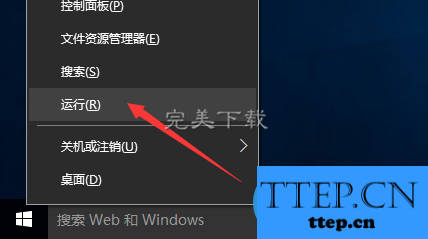
2、接下来输入“gpedit.msc”并点击“确定”按钮即可打开组策略编辑界面。如图所示:
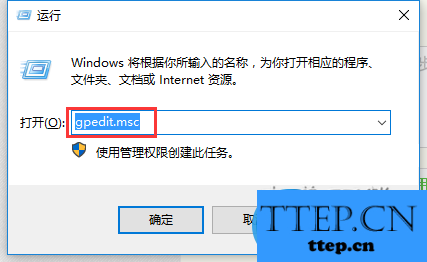
3、在组策略编辑界面中,依次展开“Windows设置”-“安全设置”-“本地策略”-“安全选项”,如图所示:
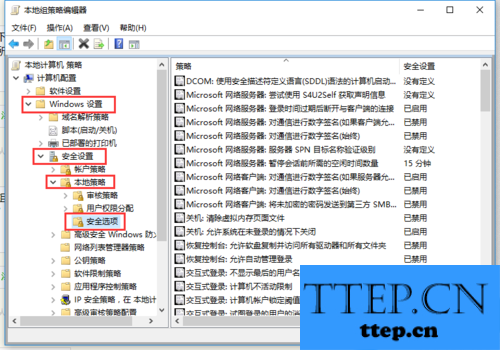
4、接着在右侧找到“用户帐户控制:用于内置管理员账户的管理员批准模式”项并右击,从其右键菜单中选择“属性”项以打开“属性”窗口。
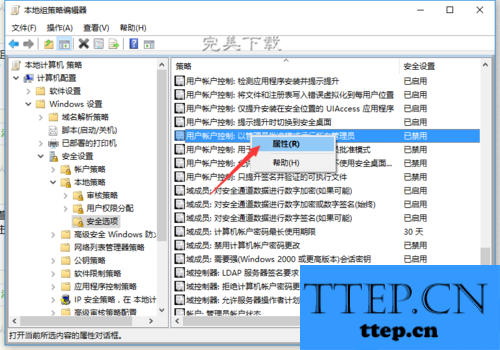
5、从打开的“用户帐户控制:用于内置管理员账户的管理员批准模式属性”窗口中,将“本地安全策略”栏目中的“启用”项进行勾选,并点击“确定”以保存退出。

6、最后在桌面右下角将提示“必需重启计算机才能启用用户账户控制”窗口,之后重启一下电脑即可解决错误提示。
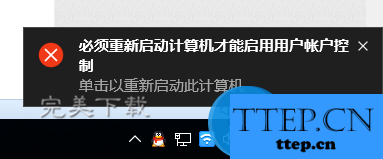
解决方案二
这个问题的原因在于Windows应用开启默认需要用户账户控制UAC支持(在普通账户下关闭UAC通知不影响此类应用运行),而Win10管理员账户不开启UAC。因此在Administrator账户下默认不能运行Windows应用。
修改方法如下:
1、在普通账户Cortana搜索栏输入regedit后,选择第一项
2、在注册表编辑器中定位到以下位置:
HKEY_LOCAL_MACHINE\SOFTWARE\Microsoft\Windows\CurrentVersion\Policies\System
3、在右边找到FilterAdministratorToken,双击后将数值数据改为“1”后点击“确定”
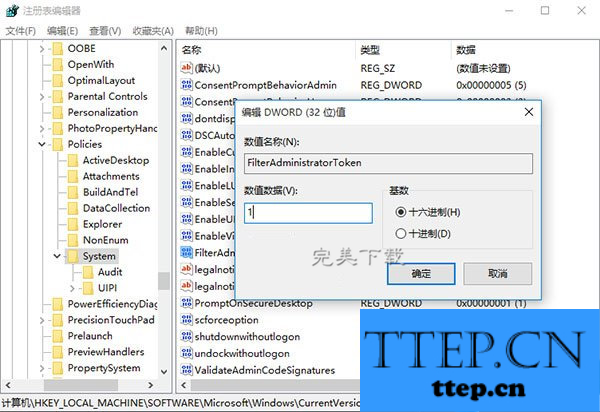
注意:若没有FilterAdministratorToken,则需要手动在右边空白处点击鼠标右键,新建 DWORD(32位)值,并更名为FilterAdministratorToken,将其数值数据改为1。
此时登录到管理员账户,就可以正常打开Windows应用了,如果你之前也无法使用开始菜单,此时应该也可以正常打开。
以上就是“Win10无法使用内置管理员账户打开应用怎么办”的方法介绍,希望对大家有所帮助(了解更多Win10使用教程,访问wmzhe---)。

Win10无法使用内置管理员账户打开应用怎么办?
解决方案一
1、右击桌面左下角的“Windows”按钮,从其右键菜单中选择“运行”项以打开“运行”窗口(或者直接按“Windows+R”打开此“运行”窗口“)。
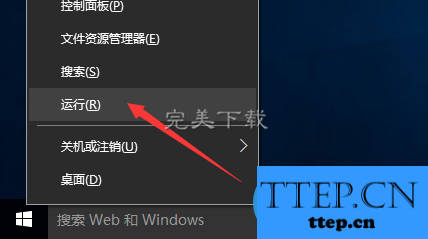
2、接下来输入“gpedit.msc”并点击“确定”按钮即可打开组策略编辑界面。如图所示:
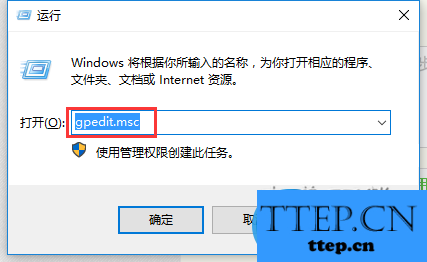
3、在组策略编辑界面中,依次展开“Windows设置”-“安全设置”-“本地策略”-“安全选项”,如图所示:
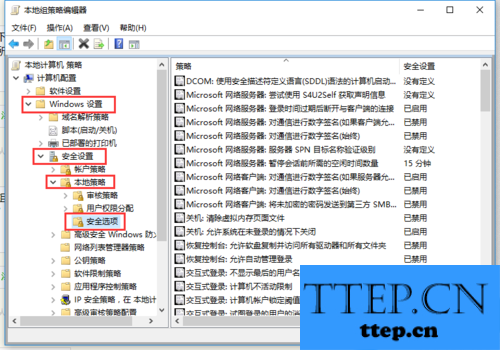
4、接着在右侧找到“用户帐户控制:用于内置管理员账户的管理员批准模式”项并右击,从其右键菜单中选择“属性”项以打开“属性”窗口。
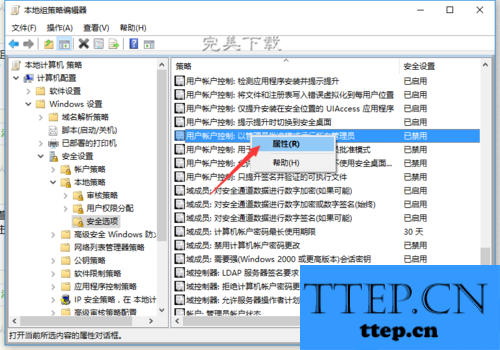
5、从打开的“用户帐户控制:用于内置管理员账户的管理员批准模式属性”窗口中,将“本地安全策略”栏目中的“启用”项进行勾选,并点击“确定”以保存退出。

6、最后在桌面右下角将提示“必需重启计算机才能启用用户账户控制”窗口,之后重启一下电脑即可解决错误提示。
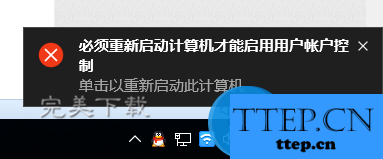
解决方案二
这个问题的原因在于Windows应用开启默认需要用户账户控制UAC支持(在普通账户下关闭UAC通知不影响此类应用运行),而Win10管理员账户不开启UAC。因此在Administrator账户下默认不能运行Windows应用。
修改方法如下:
1、在普通账户Cortana搜索栏输入regedit后,选择第一项
2、在注册表编辑器中定位到以下位置:
HKEY_LOCAL_MACHINE\SOFTWARE\Microsoft\Windows\CurrentVersion\Policies\System
3、在右边找到FilterAdministratorToken,双击后将数值数据改为“1”后点击“确定”
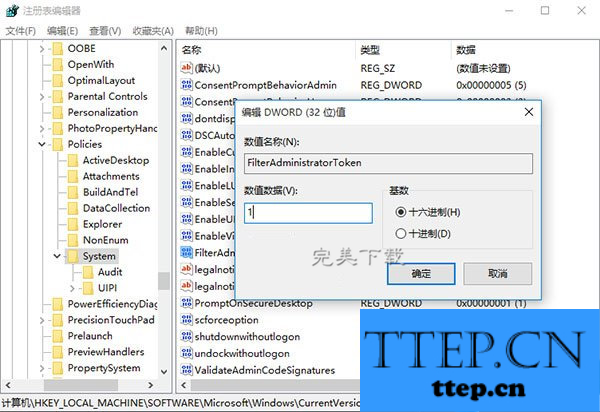
注意:若没有FilterAdministratorToken,则需要手动在右边空白处点击鼠标右键,新建 DWORD(32位)值,并更名为FilterAdministratorToken,将其数值数据改为1。
此时登录到管理员账户,就可以正常打开Windows应用了,如果你之前也无法使用开始菜单,此时应该也可以正常打开。
以上就是“Win10无法使用内置管理员账户打开应用怎么办”的方法介绍,希望对大家有所帮助(了解更多Win10使用教程,访问wmzhe---)。
- 上一篇:如何用美图秀秀让图片呈现出动态倒影的双重效果?
- 下一篇:没有了
- 最近发表
- 赞助商链接
